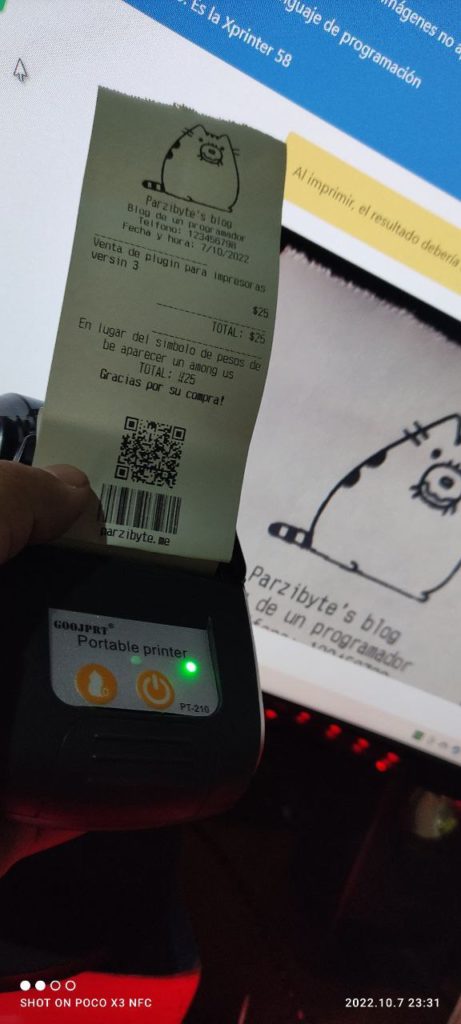Drivers para impresora GOOJPRT PT-210 en Windows
Anteriormente te mostré cómo instalar la GOOJPRT como una impresora genérica de solo texto. Esto funciona cuando la usas de manera directa en aplicaciones con comandos ESC POS, pero no funciona cuando quieres imprimir un PDF o usarla simplemente como una impresora “normal”, sobre todo en el tema de impresión de imágenes. Por ello es […]
Drivers para impresora GOOJPRT PT-210 en Windows Leer más »